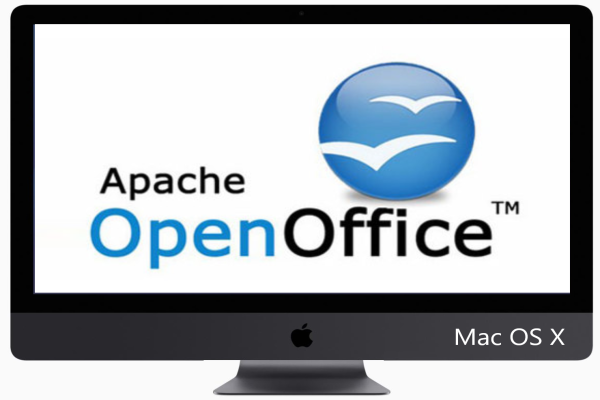Cách Gỡ Cài Đặt OpenOffice Trên Mac OS X Nhanh Chóng Và Hiệu Quả
Cách Gỡ Cài Đặt OpenOffice Trên Mac OS X Nhanh Chóng Và Hiệu Quả

Meta Description (Mô tả SEO):
Hướng dẫn chi tiết cách gỡ cài đặt OpenOffice trên Mac OS X chỉ trong vài bước đơn giản. Xóa hoàn toàn phần mềm OpenOffice khỏi máy tính Mac của bạn một cách an toàn.
💡 Giới thiệu
OpenOffice là bộ ứng dụng văn phòng mã nguồn mở phổ biến, được nhiều người sử dụng để soạn thảo văn bản, tạo bảng tính, và trình chiếu. Tuy nhiên, nếu phần mềm này không còn cần thiết hoặc gặp lỗi trong quá trình sử dụng, bạn hoàn toàn có thể gỡ cài đặt OpenOffice trên Mac OS X chỉ trong vài phút. Dưới đây là hướng dẫn chi tiết giúp bạn xóa sạch OpenOffice khỏi hệ thống.
🪜 Các bước gỡ cài đặt OpenOffice trên Mac OS X
Bước 1: Chọn menu “Go” (Đi)
Từ thanh menu trên cùng của màn hình Mac, nhấp vào tùy chọn Go. Tại đây, bạn sẽ thấy nhiều lựa chọn liên quan đến thư mục và hệ thống.

Bước 2: Chọn thư mục “Library” (Thư viện)
Sau khi mở menu Go, hãy chọn Library để truy cập các tệp và thư mục hệ thống, bao gồm cả các ứng dụng đã cài đặt trên Mac.

Bước 3: Mở thư mục “Application Support”
Trong thư mục Library, chọn Application Support. Đây là nơi lưu trữ dữ liệu của tất cả các ứng dụng trên máy.

Bước 4: Xóa thư mục OpenOffice
Tìm thư mục OpenOffice trong danh sách, sau đó chọn và nhấn phím Delete trên bàn phím để di chuyển ứng dụng vào Thùng rác (Trash).

Bước 5: Làm trống Thùng rác (Empty Trash)
Cuối cùng, nhấp chuột phải vào biểu tượng Trash trên thanh Dock, rồi chọn Empty Trash để xóa hoàn toàn OpenOffice khỏi máy Mac của bạn.
✅ Kết luận
Chỉ với vài thao tác đơn giản, bạn đã có thể gỡ cài đặt OpenOffice trên Mac OS X một cách nhanh chóng và triệt để. Việc xóa bỏ các ứng dụng không còn sử dụng giúp giải phóng dung lượng lưu trữ và tối ưu hiệu suất hệ thống của bạn.